Windows 11 24H2: 설정에 추가 제어판 기능 추가
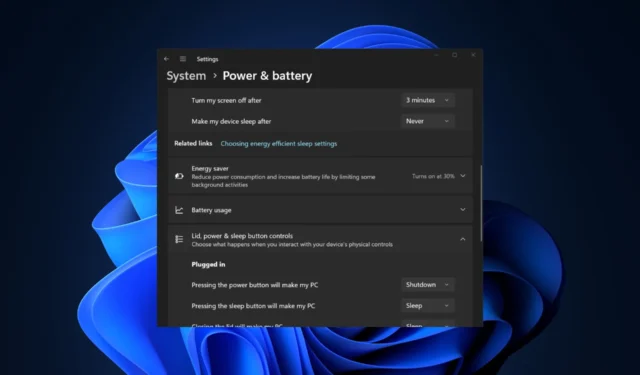
우리 모두는 Microsoft가 사용자가 변경 사항을 수용할 수 있도록 꽤 오랫동안 제어판 기능을 설정으로 신속하게 이동해 왔다는 것을 알고 있습니다. Windows 11 24H2 에서는 WindowsLatest 에서 발견한 것처럼 이러한 변경 사항을 더 많이 볼 수 있습니다 .
전원 및 배터리
미리보기 빌드에서는 전원 및 배터리 범주의 고급 옵션을 포함하여 많은 변경 사항이 나타났습니다. 24H2부터 노트북을 사용하여 Windows 11을 실행하는 경우 설정 앱 아래에 덮개, 전원 및 절전 버튼 제어 옵션이 제공됩니다.
그러나 데스크톱 사용자인 경우 설정 앱에 전원 버튼 컨트롤 옵션이 표시되지만 드롭다운 메뉴에서 최대 절전 모드 옵션을 찾을 수 없습니다.
Moment 5 업데이트 후 데스크톱의 설정에 전원 모드와 화면 및 절전 시간을 변경할 수 있는 옵션이 생겼습니다. 노트북의 화면 및 절전 시간 초과 드롭다운 메뉴에는 추가 옵션인 최대 절전 모드가 있습니다.
디스플레이 색상 관리
Windows 11 24H2에서는 디스플레이 설정 아래의 색상 프로필 섹션에서 레거시 도구를 사용할 수 있습니다. 이 기능은 디스플레이 출력을 개선하고 색상 프로필을 여러 디스플레이에 매핑하는 데 도움이 됩니다.
설정 앱을 실행하고 디스플레이 > 색상 프로필 > 프로필 추가 버튼으로 이동하세요. 그런 다음 색상 프로필 파일을 선택하고 로드한 다음 새 색상 프로필을 적용합니다. Windows에는 이전에 지원되는 화면의 색상을 조정하는 자동 색상 관리 옵션이 있었습니다.
스토리지 풀의 고급 토글
이제 이 스토리지 풀 삭제 옵션을 사용하여 설정 앱에서 바로 스토리지 풀을 삭제할 수 있습니다 . 이전에는 제어판으로 이동하여 시스템 및 보안 > 저장 공간으로 이동하여 관리해야 했습니다 .
이 기능의 또 다른 변경 사항은 제어판에서 변경하려면 관리자 권한이 필요하지만 설정에서는 작업을 수행할 수 있는 높은 권한이 없다는 것입니다.
Windows 11 Pro용 드라이브 암호화
Windows 11 24H2에서는 Windows 11 Home 사용자와 마찬가지로 Windows 11 Pro 사용자도 설정 앱에서 장치 암호화 옵션을 얻을 수 있습니다.
액세스하려면 개인 정보 보호 및 보안> 장치 암호화 로 이동하세요 . 이를 사용하여 설치된 드라이브의 데이터를 암호화할 수 있지만 USB의 경우 제어판의 BitLocker 페이지를 사용해야 합니다.
Microsoft는 아직 제어판에서 설정으로 기능과 설정을 이동하지 않았으며 앞으로는 더 많은 변경 사항과 기능 마이그레이션이 발생할 수 있습니다.
Windows 11 24H2는 미리 보기 상태이며 올해 3분기 또는 4분기에 일반 출시될 예정입니다. 귀하의 CPU가 이 업데이트를 처리할 수 있는지 알고 싶다면 자세한 가이드를 참조하세요.
이 문제에 대한 당신의 생각은 무엇입니까? 아래 댓글 섹션에서 독자들과 의견을 공유하십시오.


답글 남기기